УНИВЕРСАЛЬНЫЙ ДИЗАЙН В АППАРАТЕ
Аппарат и программное обеспечение сконструированы таким образом, чтобы обеспечить
простоту эксплуатации любым пользователем.
УНИВЕРСАЛЬНЫЙ ДИЗАЙН В УПРАВЛЕНИИ
Регулировка угла наклона панели управления
Угол наклона всей панели управления можно отрегулировать так, что пользоваться ею
будет можно даже сидя.
Рукоятки с удобным захватом на лотках для бумаги
За рукоятки с удобным захватом легко браться как сверху, так и снизу. Работа с лотками
происходит естественно.
Изменение скорости реагирования на нажатие кнопок
При необходимости можно изменить скорость реагирования на нажатие кнопок.
В "Установки (администратор)" выберите [Системные Параметры настройки] → [Общие Параметры
настройки] → [Настройки Работы] → [Настройки Состояния] → [Программы Оператора].
- Время Принятия Ключевого Ввода
Этот параметр определяет время, в течение которого необходимо прикасаться к кнопке
сенсорной панели для того, чтобы было зарегистрировано касание. Это время может быть
установлено в диапазоне от 0 до 2 секунд с шагом 0,5 секунды.
Увеличивая это время, можно предотвратить возможность случайного касания кнопки. Однако
при этом не следует забывать о том, что увеличение времени затрудняет отслеживание
ввода данных.
- Отключение Двойного Нажатия Клавиши
Используется для отключения повтора кнопки.
Повтор кнопки позволяет постоянно изменять значение, пока выполняется касание кнопки,
а не только при каждом ее касании.
- Время определения длительного касания
Выберите время касания, которое будет определено как длительное.
- Интервала двойного касания
Установите интервал определения двойного касания.
Подтверждение размещения оригинала в подающем лотке документа
При правильном размещении оригинала на лотке установки оригинала загорается индикатор
установки оригинала. Для пользователей, имеющих затруднения с проверкой размещения
оригинала на лотке установки оригинала, можно включить индикатор установки оригинала,
чтобы подтверждать правильность установки.
УНИВЕРСАЛЬНЫЙ ДИЗАЙН В ОТОБРАЖЕНИИ ИНФОРМАЦИИ
Изменение размера текста
Размер текста на сенсорной панели можно изменить. Если мелкий текст на сенсорной панели
трудно прочесть, его можно увеличить.
В "Установки (администратор)" выберите [Системные Параметры настройки] → [Общие Параметры
настройки] → [Настройки Работы] → [Настройки Состояния] → [Режим Увеличенного Показа].
- Режим увеличенного показа
Вывод на экран больших символов.
 отображается в системной области, если включен режим увеличенного показа.
отображается в системной области, если включен режим увеличенного показа.
УНИВЕРСАЛЬНЫЙ ДИЗАЙН В ЗВУКОВОМ СОПРОВОЖДЕНИИ
При изменении настроек звучит сигнал
При изменении настроек пользователь оповещается звуковым сигналом при настройке по
умолчанию.
В "Установки (администратор)" выберите [Системные Параметры настройки] → [Параметры
настройки звука] → [Параметры настройки звукового сигнала (стандартные)] → [Звуковой
Сигнал При Нажатии На Клавиши] и [Эталонный тональный сигнал].
- Звуковое Сопровождение Касания Кнопки
Выбор уровня громкости звукового сигнала касания кнопки или выключение звукового сигнала.
Также можно включить два звуковых сигнала при начальных значениях во время настройки
экспозиции в любом режиме.
ФУНКЦИИ УНИВЕРСАЛЬНОГО ДИЗАЙНА
Этот аппарат имеет функции и настройки, соответствующие принципам универсального дизайна.
Простой интерфейс пользователя
- Настройка главного экрана и добавление значков
На главный экран можно добавлять значки. Кроме того, изображения значков можно заменять
собственными.
Изображения значков добавляются в "Установки (администратор)" - [Системные Параметры
настройки] → [Настройки экрана Home] → [Иконка].
Чтобы добавить значок на главный экран, добавьте кнопку в "Установки (администратор)"
- [Системные Параметры настройки] →[Настройки экрана Home] →[Настройки Состояния]
→[Кнопка Home (Основной Экран)]/[Фиксированная кнопка].
- Настройка главного экрана: изменение порядка отображения
Порядок отображения элементов на главном экране можно менять. Можно сделать так, чтобы
часто используемые элементы отображались первыми.
Порядок отображения элементов на главном экране меняется в "Установки (администратор)"
- [Системные Параметры настройки] →[Настройки экрана Home] →[Настройки Состояния]
→[Кнопка Home (Основной Экран)].
- Настройка главного экрана: интуитивно понятный и простой в использовании дизайн
Чтобы элементы экрана оставались интуитивно понятными и легко распознавались, используются
плоские значки. Уровень тонера отображается постоянно. Таким образом устраняется необходимость
выполнения каких-либо действий для проверки уровня тонера.
- Высококонтрастный дисплей (шаблон UD)
Для сенсорной панели можно выбрать режим высокой контрастности.
В "Установки (администратор)" - [Системные Параметры настройки] → [Общие Параметры
настройки] → [Настройки Работы] → [Настройки Состояния] → [Настройка индикации] выберите
[Шаблон 7].
- Многоязычный дисплей
Язык сенсорной панели можно изменить: например, выбрать английский или французский.
Выберите нужный язык в "Установки (администратор)" - [Системные Параметры настройки]
→[Общие Параметры настройки] →[Настройки Работы] →[Настройки Состояния] →[Установка
Языка Дисплея].
Интуитивно понятная работа
- Использование QR-кода для просмотра страницы руководства пользователя.
На главном экране сенсорной панели коснитесь кнопки [Руководство Пользователя], чтобы
отобразился QR-код, указывающий на страницу, на которой находится руководство пользователя.
Считав QR-код с помощью мобильного устройства, можно с легкостью просмотреть соответствующую
страницу.
- Удаленная работа
Сенсорный экран аппарата можно отобразить на компьютере, подключенном к той же сети,
и пользоваться аппаратом с компьютера. Вы можете показать все на компьютере, после
чего пользователи, которым сложно пользоваться сенсорной панелью, смогут пользоваться
аппаратом с компьютера.
УДАЛЕННОЕ УПРАВЛЕНИЕ АППАРАТОМ
Простая эксплуатация аппарата
- Темный цвет выходного лотка
Выходные лотки имеют более темный цвет, чтобы их легко можно было отличить.
- Справа на панели управления
Расположение справа на панели управления позволяет извлекать бумагу, не касаясь выходного
лотка.
Простая замена тонера
- Контейнер для сбора отработанного тонера можно открыть одной рукой
Контейнер с отработанным тонером легко открывается одной рукой.
- Защита от неправильной установки тонер-картриджа
Для защиты от неправильной установки картриджи каждого цвета сделаны так, что могут
устанавливаться только в свое гнездо.
ЗАМЕНА ТОНЕР-КАРТРИДЖА
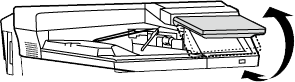
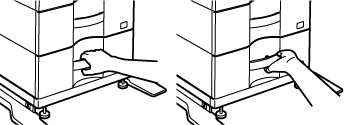
 отображается в системной области, если включен режим увеличенного показа.
отображается в системной области, если включен режим увеличенного показа.